Résolvez tous les problèmes iOS comme l'écran cassé, le problème de blocage, etc. sans perdre de données.
Comment activer le mode développeur sur iPhone 16 – Conseils pour l’utiliser
Le mode développeur de l'iPhone permet aux développeurs d'applications iOS d'accéder aux paramètres avancés et aux options de débogage pour tester/exécuter une application ou modifier les paramètres. Maintenant, si vous êtes nouveau dans le développement d'applications, vous devez savoir que ce mode n'est pas activé par défaut ; vous devez toujours l'activer manuellement. Par conséquent, cet article présente 2 méthodes pratiques que vous pouvez suivre pour activer le mode développeur sur votre iPhone. De plus, cet article présente également des façons de l'utiliser ! Alors, commencez à plonger ci-dessous !
Liste des guides
Qu'est-ce que le mode développeur sur iPhone ? À quoi cela peut-il servir ? Comment activer le mode développeur sur iPhone 16 Comment utiliser le mode développeur sur iPhone FAQ sur l'activation du mode développeur sur iPhoneQu'est-ce que le mode développeur sur iPhone ? À quoi cela peut-il servir ?
Avant de vous plonger dans les deux méthodes simples pour activer le mode développeur sur iPhone, vous pouvez d'abord explorer un peu le contexte de ce mode. En procédant ainsi, vous pourrez comprendre ce mode beaucoup plus en profondeur. Ainsi, le mode développeur est une fonctionnalité qui offre diverses options cachées qu'un utilisateur et un développeur iOS peuvent utiliser. Ces options incluent des paramètres avancés et des outils de débogage qui ne sont généralement pas disponibles dans les paramètres habituels de votre appareil.
Maintenant, une fois que vous avez activé le mode développeur sur iPhone, à quoi cela va-t-il vous aider ? Eh bien, le mode développeur offre une aide précieuse, surtout si vous développez une application iOS. Il peut notamment vous permettre de tester des applications sur un appareil réel, d'accéder à des outils de débogage avancés, de tester les performances des applications et de déboguer une application plus rapidement. De plus, le mode développeur vous protège contre l'installation accidentelle d'applications nuisibles et réduit les vecteurs d'attaque.
Comment activer le mode développeur sur iPhone 16
Maintenant que vous avez découvert ce qu'est le mode développeur et quelle aide vous pouvez obtenir après l'avoir activé sur votre iPhone, il est temps de découvrir comment activer le mode développeur sur votre iPhone. Comme mentionné précédemment, cet article présente 2 méthodes simples pour activer le mode développeur. Vous pouvez explorer chacune de ces méthodes et voir laquelle vous semble la plus simple et la plus avantageuse pour vous. Alors, sans plus tarder, explorez chacune d'elles maintenant !
1. Via les paramètres
La première façon d'activer le mode développeur sur votre iPhone consiste à y accéder depuis l'application Paramètres de votre appareil. Pour l'activer, voici les étapes à suivre :
Étape 1Ouvrez l'application « Paramètres », sélectionnez les options « Confidentialité et paramètres » et appuyez sur le bouton « Mode développeur ». Appuyez ensuite sur le bouton « commutateur » sur l'écran du mode développeur pour l'activer.
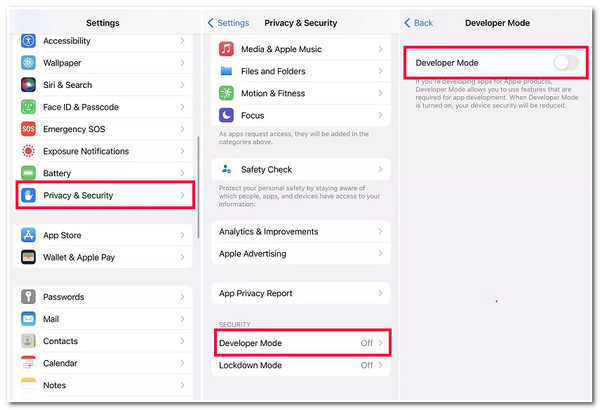
Étape 2Après cela, appuyez sur le bouton « Redémarrer » pour lancer le processus d'activation du mode. Ensuite, entrez votre mot de passe dans le bouton « Activer » de la boîte de dialogue. Et c'est tout ! C'est ainsi que vous activez le mode développeur de l'iPhone via les paramètres.
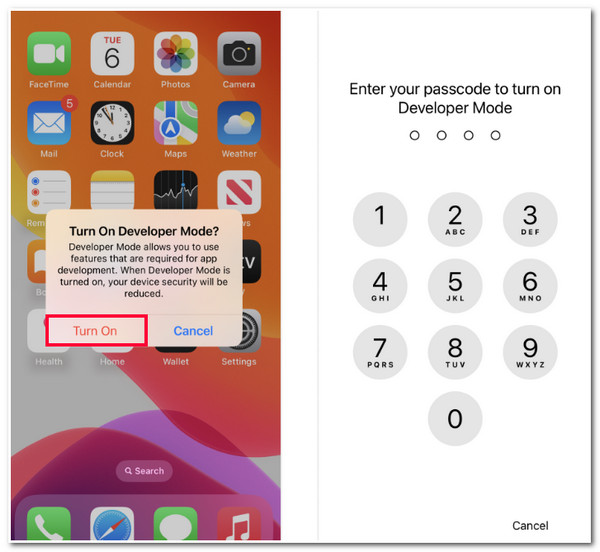
2. Xcode sur Mac
Sinon, si le mode développeur n'est pas disponible dans vos paramètres, vous pouvez utiliser Xcode sur votre Mac pour activer le mode développeur sur votre iPhone. Cependant, attendez-vous à devoir utiliser un routeur plus long avec cette méthode. Mais au moins, vous avez activé le mode développeur sur votre appareil. Alors, comment activer le mode développeur sur iPhone à l'aide de Xcode ? Voici les étapes à suivre :
Étape 1Téléchargez et installez l'outil « Xcode » sur votre Mac dans l'App Store. Après cela, lancez-le, acceptez les « conditions générales » et entrez le code d'accès de votre appareil. Après cela, cliquez sur le bouton « Installer » dans la nouvelle fenêtre.
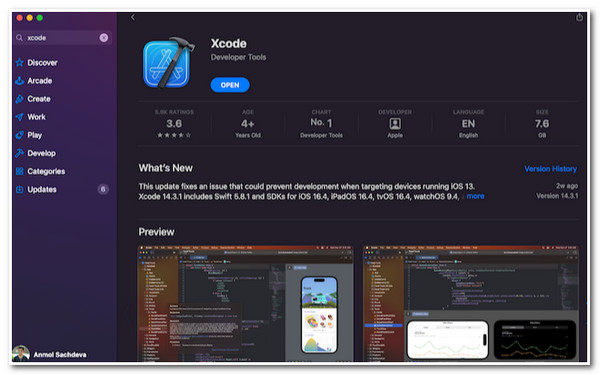
Étape 2Ensuite, connectez votre iPhone à votre Mac à l'aide d'un câble USB. Après cela, cochez l'onglet « Windows » et sélectionnez l'option « Appareils et simulateurs ». Ensuite, accédez à votre iPhone et appuyez sur le bouton « Faire confiance à cet ordinateur ».
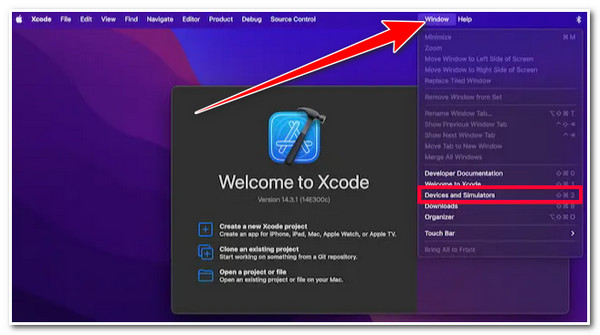
Étape 3Ensuite, rendez-vous sur votre iPhone, exécutez l'application « Paramètres », sélectionnez l'option « Confidentialité et sécurité », faites défiler vers le bas et appuyez sur le bouton « Mode développeur ». Ensuite, basculez son bouton « commutateur » sur l'écran du mode développeur pour l'activer. Après cela, appuyez sur le bouton de redémarrage pour terminer le processus.
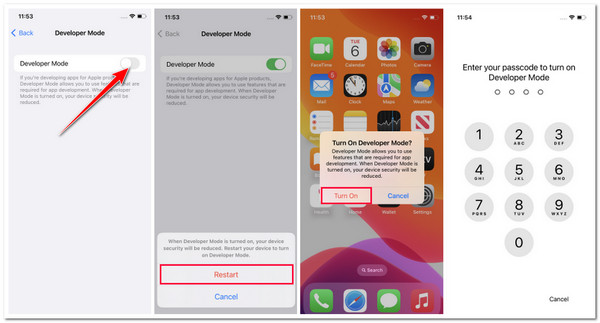
Comment utiliser le mode développeur sur iPhone
Voilà ! Voici les étapes simples pour vous montrer comment activer le mode développeur sur iPhone. Maintenant, si vous êtes un nouvel utilisateur du mode développeur et que vous n'avez pas suffisamment de connaissances pour l'utiliser, explorez les quelques étapes ci-dessous. En effectuant les étapes répertoriées, vous pouvez acquérir des connaissances de base sur l'utilisation du mode développeur. Alors, sans plus tarder, explorez les étapes ci-dessous !
Étape 1Activez le mode développeur sur votre iPhone en suivant les étapes décrites dans la partie 2 de cet article. Ensuite, connectez votre iPhone à l'ordinateur à l'aide d'un câble USB. Procédez ainsi si vous souhaitez utiliser votre iPhone avec un ordinateur pour développer, tester et déboguer une application iOS.
Étape 2Une fois que vous avez connecté les deux appareils, vous devez faire confiance à votre ordinateur en appuyant sur le bouton « Faire confiance à cet ordinateur » sur votre iPhone. La boîte de dialogue « Faire confiance à cet ordinateur ? » s'affiche généralement sur votre iPhone si vous faites cela pour la première fois.
Étape 3Sinon, si vous souhaitez développer, tester et déboguer une application iOS, vous devez utiliser Xcode. Lancez l'outil sur votre ordinateur et connectez votre iPhone à l'aide d'un câble USB.
Étape 4Ensuite, pour créer et exécuter une application, sélectionnez votre « appareil » dans la liste sur Xcode et cliquez sur le bouton « Exécuter ». Vous pouvez ensuite utiliser les outils et fonctionnalités du mode développeur. Il s'agit notamment des paramètres avancés, du conditionneur de liaison réseau, de l'optimisation des performances, etc.
Astuces bonus pour corriger tous les bugs sans le mode développeur sur iPhone
Et voilà ! Voilà ce que vous devez savoir et comment activer le mode développeur sur iPhone. Maintenant, si vous utilisez le mode développeur pour la première fois, vous devez être prudent, car il peut endommager votre appareil s'il n'est pas utilisé correctement. Si vous hésitez à l'utiliser pour déboguer une application, vous pouvez utiliser le 4Récupération du système iOS Easysoft Outil ! Cet outil peut résoudre plus de 50 problèmes/bugs du système iOS, y compris de nombreux bugs du système et des applications iPhone. De plus, cet outil dispose d'une fonction en un clic qui vous permet de résoudre les problèmes efficacement et rapidement sans perte de données. De plus, il propose également des mises à niveau et des rétrogradations gratuites en téléchargeant un package de micrologiciel. En téléchargeant ce package, vous pouvez également résoudre le problème et acquérir un nouveau système parfait !

2 modes pour corriger les bugs de l'iPhone : standard pour les bugs simples et avancé pour les bugs graves.
Résolvez divers problèmes iOS, tels que les problèmes d'appareil, d'écran, de mode iOS et de mode iTunes.
Scannez et sauvegardez votre iPhone sans enregistrer aucune information ni donnée.
Prend en charge tous les modèles et versions d'iPhone, de l'iPhone 4S/4 à l'iPhone 16 avec iOS 17/18.
100% sécurisé
100% sécurisé
FAQ sur l'activation du mode développeur sur iPhone
-
Est-il sûr d’activer le mode développeur sur iPhone ?
Oui, si vous savez comment l'utiliser. Cependant, l'activation du mode développeur sur votre iPhone peut entraîner divers changements sur votre appareil. Ces changements incluent une utilisation accrue de la batterie, des performances lentes, des problèmes audio, etc.
-
Quels modèles ou versions d’iPhone prennent en charge le mode développeur ?
Le mode développeur est disponible sur les modèles d’iPhone qui exécutent iOS 16 et versions ultérieures. Si le mode développeur n’est pas disponible sur votre iPhone, vous utilisez peut-être une ancienne version d’iOS.
-
Puis-je activer le mode développeur sur iPhone sans utiliser Xcode et l'activer dans les paramètres ?
Malheureusement, il n'existe aucun autre moyen d'activer le mode développeur sur votre iPhone. Vous ne pouvez activer le mode développeur qu'en l'activant dans les paramètres et en utilisant Xcode.
Conclusion
Voilà ! Ce sont les 2 méthodes pratiques que vous pouvez suivre pour activer le mode développeur sur votre iPhone. Après avoir lu cet article, vous connaissez maintenant un peu le mode développeur, comment l'activer et comment l'utiliser ! Si vous hésitez à utiliser le mode développeur pour corriger tous les bugs, vous pouvez utiliser le 4Récupération du système iOS Easysoft outil comme alternative ! Avec la fonction avancée de récupération du système iOS de cet outil, vous pouvez réparer rapidement et efficacement les bugs du système et des applications de votre iPhone ! Pour en savoir plus sur cet outil, visitez son site officiel dès aujourd'hui !
100% sécurisé
100% sécurisé


 posté par
posté par 